Tôi còn nhớ trong 1 buổi offline về nhiếp ảnh ở diễn đàn Tinh Tế, người hướng dẫn cho 1 lời khuyên đáng giá " Đừng nghĩ đến photoshop khi chụp ảnh"..
Tại sao vậy?
Để bạn không trông chờ vào "phép màu" photoshop (mà phép màu dễ bị giả tạo nếu quá lạm dụng). Không nghĩ đến chuyện chỉnh sửa, người chụp sẽ chắt chiêu từng bức ảnh, điều đó giảm rất nhiều ảnh hư từ việc bấm máy cẩu thả, ngẫu hứng.
Tuy nhiên ít sai không có nghĩa là lúc nào ảnh cũng đẹp. Khi xem trên màn hình lớn bạn vẫn luôn thấy cần phải chỉnh sửa thêm 1 chút để ảnh ưng ý hơn.
Dưới đây là 5 động tác chỉnh sửa ảnh phong cảnh cơ bản mà dân chuyên nghiệp hay dùng để chỉnh ảnh nhanh.
Hãy thực hành trên ảnh Vịnh Hạ Long nhân chuyến ra bắc cách đây vài ngày nha
Nhận xét:
- Ảnh bị nghiêng sang trái (bên trái thấp)
- Ảnh hơi tối, kém tươi. Màu ảnh ngã nhiều sang xanh đậm không thấy được màu xanh lá cây trên vách núi
![]() Trước khi làm bất cứ điều gì, bạn hãy giữ lại ảnh gốc bằng cách nhân bản thêm 1 layer khác và chỉ thao tác trên layer mới thôi
Trước khi làm bất cứ điều gì, bạn hãy giữ lại ảnh gốc bằng cách nhân bản thêm 1 layer khác và chỉ thao tác trên layer mới thôi
1. Chỉnh ảnh bị nghiêng
Ảnh nào thường bị lệch?
- Ảnh chụp phong cảnh có đường chân trời bị nghiêng: như ảnh trên hơi bị đổ về bên trái (chắc do chụp trên tàu và lúc đó chồng chành)
- Ảnh chụp ảnh đô thị có các building ngả đổ (không thẳng đứng)
- Ảnh scan: Các đơn từ hay ảnh chụp thường bị lệch do scan
Cân ảnh bằng Rulers tool ![]()
- Dùng ruler tool
 kẻ 1 đường thẳng theo đường chân trời (nghiêng theo đường chân trời)
kẻ 1 đường thẳng theo đường chân trời (nghiêng theo đường chân trời) - Vào Image > Image Rotation > Arbitrary... Nhấn OK.
Lưu ý: cũng có thể cân ảnh nghiêng bằng crop tool ![]()
- Drag 1 hình chữ nhật mà sẽ là khung ảnh mới (những phần nằm ngoài sẽ loại bỏ)
- Xoay góc khung crop nghiêng theo độ lệch của ảnh (như ảnh này đang bị nghiêng về bên trái)

- Kết thúc bằng Enter. Giờ thì đường chân trời đã thực sự nằm ngang

2. Cân lại bố cục
Tại sao phải xén (crop) ảnh?
- Để bỏ phần rìa thừa: Đôi khi xem lại ảnh bạn sẽ thấy có những phần mà nếu không thêm vào ảnh sẽ đẹp hơn.
- Để bố cục ảnh tập trung hơn: Như bức ảnh trên, mình cắt ngang mảng núi bên trái tạo cho người xem cảm giác dãy núi vẫn liên tục, nối tiếp.. hướng ánh mắt người xem vào phần mở của ảnh là khoảng biển xa xa sau hòn Đinh Hương, nơi mà những con tàu đang hướng tới.
- Để có 1 khung ảnh phá cách (panorama chẳng hạn)
Công cụ bạn cần đến trong trường hợp này vẫn là crop tool ![]()
Thao tác thật đơn giản: drag khung ảnh gồm các phần bạn muốn lấy (phần bên ngoài sẽ mất) rồi Enter

(Trước khi Enter bạn có thể điều chỉnh kích thước khung crop bằng cách drag các nút giữa cạnh và các góc khung crop)
Bạn thấy đó, chúng ta có thể xén bớt ảnh chứ không thể nới rộng ảnh ra (từ photoshop CS5 có chức năng nối thêm ảnh nhưng chưa thể thay thế cảnh tự nhiên được). Nếu bấm "thoải mái" thì có lúc bạn sẽ thấy hối tiếc sao mình không chụp rộng hơn?
3. Khắc phục ảnh bị tối
Đa số ảnh sẽ bị tối nếu để iso 100, ngoại trừ chụp ngoài trời nắng gắt. Tuy nhiên, thiếu sáng lại dễ chỉnh hơn các ảnh bị dư sáng. Đặc biệt ảnh hơi tối làm rõ các gợn mây vào những ngày nắng đẹp.
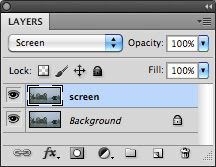
Bạn hãy nhân bản layer hiện tại (chọn layer và nhấn Ctrl_J) và áp chế độ hòa trộn là Screen. Bạn có thể giảm độ sáng bằng cách giảm độ Opacity của layer "screen". Nếu vẫn thấy chưa đủ sáng bạn cứ tiếp tục nhân ra thêm layer 1, 2 và thao tác tương tự.

4. Tăng độ sâu màu
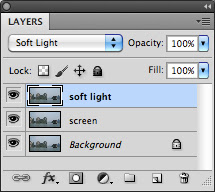
Cảm giác, sau khi tăng sáng, ảnh hơi bị bạc. Bạn thử làm đậm màu bằng cách nhân bản layer gốc (chọn layer "Background"và nhấn Ctrl_J) và áp chế độ hòa trộn là Soft light và kéo layer này lên trên cùng. (tương tự như trên, bạn có thể điều chỉnh độ đậm màu bằng cách giảm độ Opacity của layer "soft light")

5. Cân chỉnh gam màu
Do chụp cảnh trên biển vào trời mát nên ảnh hơi ngả xanh, bạn cần thêm chút màu nóng để trả ảnh về màu tự nhiên hơn

Chọn Photo filter.. trong biểu tượng "Create New Fill or Adjustment Layer" ![]() rồi chọn Warming Filter (85). (như đã nói ở trên, bạn có thể điều chỉnh độ đậm màu bằng cách giảm độ Opacity của layer "Photo Filter 1").
rồi chọn Warming Filter (85). (như đã nói ở trên, bạn có thể điều chỉnh độ đậm màu bằng cách giảm độ Opacity của layer "Photo Filter 1").
Giờ ảnh đã có chút ráng chiều rồi đó.

![]() Ghi chú: Được núi đẹp, cây xanh thì lại mất bầu trời, nhất là các mảng mây trắng. Nếu muốn được cả 2 thì bạn tách riêng mảng để chỉnh nha
Ghi chú: Được núi đẹp, cây xanh thì lại mất bầu trời, nhất là các mảng mây trắng. Nếu muốn được cả 2 thì bạn tách riêng mảng để chỉnh nha
